
Спосіб 1: Перезавантаження сторінки
Найчастіше подібна проблема є одиничний випадок, який можна легко усунути звичайною перезавантаженням сторінки - за цю операцію в більшості популярних веб-оглядачів відповідає клавіша F5.Спосіб 2: Перепідключення до інтернету
Якщо помилка продовжує з'являтися, наступним кроком має бути перепідключення до мережі: можливо, стався одиничний розрив, який вимагає з'єднатися заново.
Спосіб 3: Перевірка працездатності роутера
Нерідко джерелом збою можуть бути проблеми в роботі мережевого маршрутизатора. Визначити їх дуже просто: підключіться до мережі за допомогою іншого пристрою (комп'ютера або смартфона), відкрийте в ньому браузер і спробуйте зайти на який-небудь сайт. Також є й інші, більш точні методи, які наведені в статті за посиланням далі.Детальніше: Як перевірити роутер на працездатність
Якщо будуть виявлені проблеми з конфігурацією роутера, спробуйте усунути їх за допомогою його перезавантаження або скидання налаштувань на заводські з подальшим введенням всіх необхідних параметрів.
Детальніше:
перезавантаження роутера
Скидання роутера до заводських налаштувань
Приклад настройки роутера
Також викликати проблему може поганий контакт кабелю з роутером або мережевою картою комп'ютера - переконайтеся, що конектор щільно сидить в роз'ємі, а на контактних майданчиках дроти і входу немає бруду або корозії.
Спосіб 4: Перевірка стану підключення
Варто також упевнитися, що саме з'єднання з інтернетом працездатний. Для більш точних результатів рекомендується підключитися до кабелю безпосередньо, якщо таке можливо.
- Перевірте, чи немає на іконці зв'язку в системному треї жовтого трикутника зі знаком оклику.
- Спробуйте зайти на ті чи інші ресурси за допомогою різних браузерів.
- Відкрийте «Командний рядок» від імені адміністратора, наприклад, за допомогою «Пошуку», в якому введіть запит cmd, виділіть результат, а потім використовуйте відповідну опцію запуску програми.
Детальніше: Як відкрити «Командний рядок» від імені адміністратора в Windows 7 і Windows 10
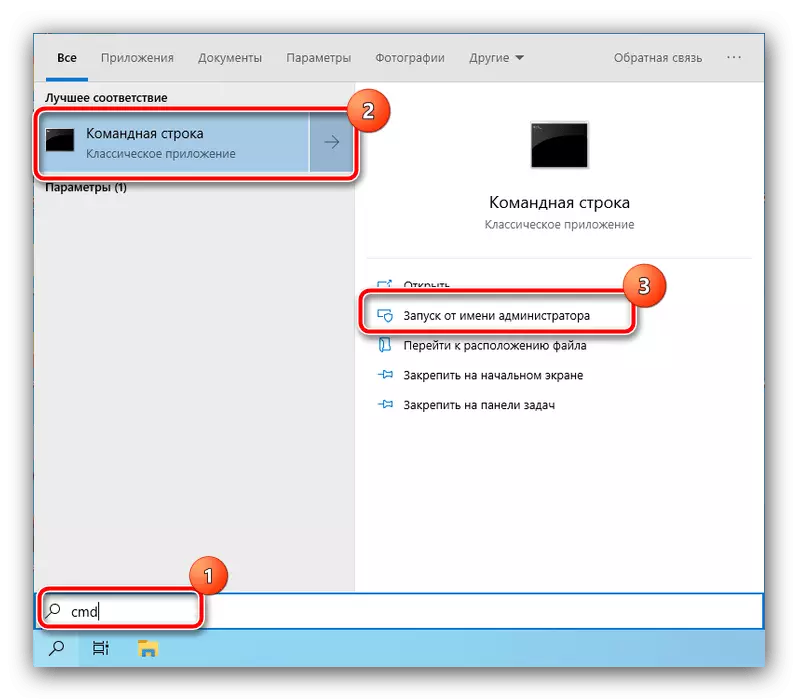
Введіть команду ping 8.8.8.8 -t і натисніть Enter.

Якщо відповідь від сервера прийде, з'єднання з інтернетом, швидше за все, є.
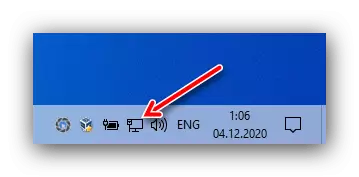
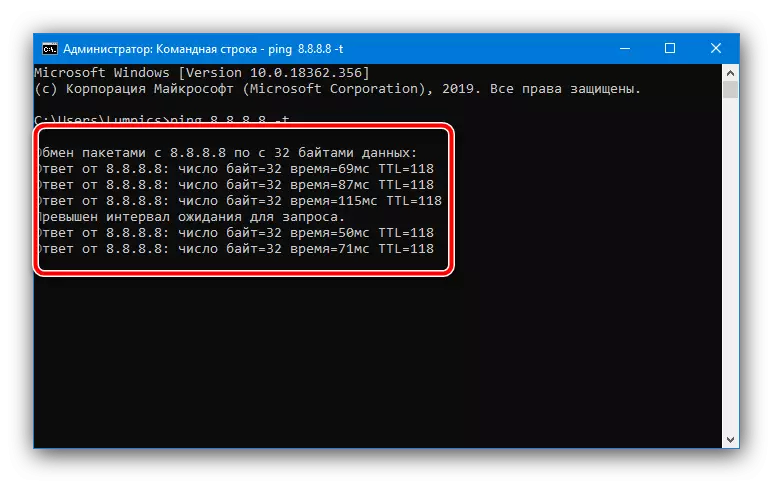
Поява помилки на будь-якому з вищенаведених кроків сигналізує про те, що причина проблеми знаходиться на стороні провайдера. Зв'яжіться з його технічною підтримкою для отримання детальної інформації.
Спосіб 5: Перевірка параметрів брандмауера
У деяких випадках джерелом помилки є неправильно налаштований брандмауер, наприклад, заблокований якийсь із портів, використовуваних провайдером, або з тих чи інших причин заборонені вхідні підключення. Усунути проблему можна перевіркою параметрів фаервола і установкою коректних значень.Детальніше: Налаштування системного брандмауера в Windows 7 і Windows 10
Частина антивірусних програм містить вбудовані мережеві екрани, які теж можуть заважати нормальному з'єднанню з інтернетом. Такі рідко виходить тонко налаштувати, тому варто призупинити їх роботу і перевірити наявність збою - якщо він з'являється, потрібно пошукати альтернативу з менш агресивною захистом.
Детальніше:
Як призупинити роботу антивіруса
Антивіруси для комп'ютера
Спосіб 6: Відключення віртуальних мережевих адаптерів
Віртуальні машини або клієнти VPN-сервісів для доступу до інтернету часом створюють програмні емулятори мережевих адаптерів, які ОС іноді сприймає як реальні пристрої і намагається підключатися через них, від чого і може виникати розглянута проблема. З метою перевірки ці пристрої варто вимкнути, робиться це через оснащення "Мережеві підключення».
- Викличте засіб «Виконати», скориставшись поєднанням клавіш Win + R, введіть у вікні запит ncpa.cpl і клацніть «ОК».
- Напевно тут буде кілька позицій - вимкніть усі (клік правою кнопкою миші по потрібному - «Відключити»), крім «Ehternet» і «Бездротова мережа».
- Відкрийте браузер і перевірте, чи з'являється помилка. Якщо вона пропала, поверніться до оснащення і включайте адаптери по одному, щоб обчислити винуватця. Після визначення проблемного варіанти знайдіть пов'язане з ним ПО і виправте його налаштування.
Детальніше:
Налаштування інтернету в віртуальній машині
Як правильно налаштувати VPN в Windows
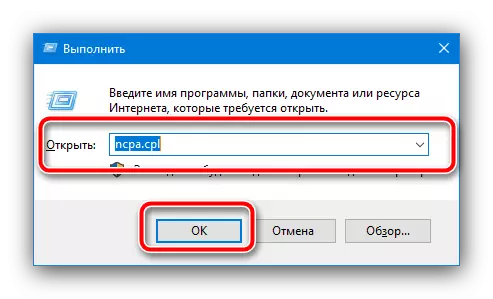

Спосіб 7: Відключення протоколу IPv6
Іноді причиною помилки є неправильна робота протоколу IPv6, який покликаний замінити застарілий IPv4 - поки не всі провайдери встигли перейти на новий стандарт, від чого виникає конфлікт адрес, що виявляється у вигляді даної помилки. Для усунення цього досить просто вимкнути проблемну опцію у властивостях використовуваного з'єднання. Відкрийте настройки адаптерів за методом з попереднього способу, потім знайдіть активне підключення, клікніть по ньому ПКМ і виберіть «Властивості».

У властивостях зніміть позначку з пункту «IP версії 6 (TCP / IP IPv6)». Натисніть «ОК», потім закривайте всі відкриті вікна і перезавантажте комп'ютер.

Після виконання цієї операції проблема більше не повинен вас турбувати.
Спосіб 8: Скидання мережі і кеша DNS
У рідкісних випадках правильній роботі сполуки можуть заважати невірні настройки мереж операційної системи - зазвичай про це сигналізує безліч проблем, супутніх розглянутої помилку. При підозрі на подібне спробуйте скинути параметри, після чого налаштувати їх заново, щоб виконувати всі рекомендації.
Детальніше: Скидання налаштувань мереж в Windows 7 і Windows 10
Не завадить також про всяк випадок очистити системний кеш DNS - робиться це через «Командний рядок»: відкрийте її з адміністраторськими повноваженнями, введіть команду ipconfig / flushdns і натисніть Enter.

Після виконання процедури перезавантажте комп'ютер.
Спосіб 9: Налаштування харчування адаптера бездротової мережі (ноутбуки і планшети)
Остання причина, по якій може виникати обрив з'єднання в процесі завантаження сторінки - проблеми з харчуванням адаптера бездротових мереж. Усунути їх можна наступним чином:
- Відкрийте настройки електроживлення - знайдіть в системному треї значок батареї, клікніть по ньому ПКМ і виберіть пункт «Електроживлення».
- Натисніть на посилання "Налаштування схеми електроживлення»,

далі клікніть «Змінити додаткові параметри електроживлення».
- У переліку комплектуючих знайдіть пункт «Параметри безпроводового адаптера», розкрийте його і підпункт «Режим енергозбереження», де встановіть значення «Максимальна продуктивність» для обох варіантів. Натисніть на кнопки «Застосувати» і «ОК» для підтвердження.
- Також варто відключити аналогічний параметр в «Диспетчері пристроїв». Викличте засіб «Виконати» введіть в ньому devmgmt.msc і натисніть Enter.
- Розкрийте категорію «Мережеві адаптери», знайдіть всередині використовуваний пристрій, клікніть по ньому ПКМ і виберіть пункт «Властивості».
- У вікні, перейдіть на вкладку «Управління електроживленням», приберіть позначку з пункту «Дозволити відключення цього пристрою ...» і натисніть «ОК».
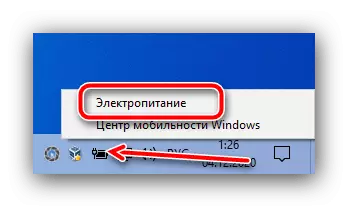


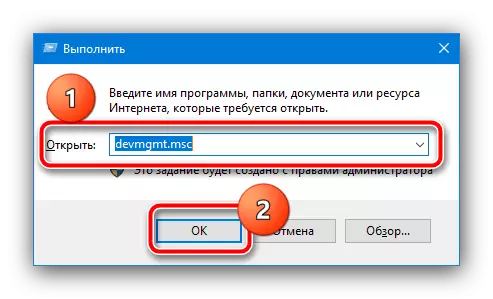


Після застосування цих параметрів проблема повинна бути усунена.
